Programmation des quarts de travail pour les membres de l’équipe
Quarts de travail Square et l’application Équipe vous permettent d’accéder à votre horaire et de planifier correctement votre semaine. Si votre entreprise utilise Quarts de travail Plus, vous recevrez également des rappels pour enregistrer vos arrivées et départs pour le quart de travail programmé.
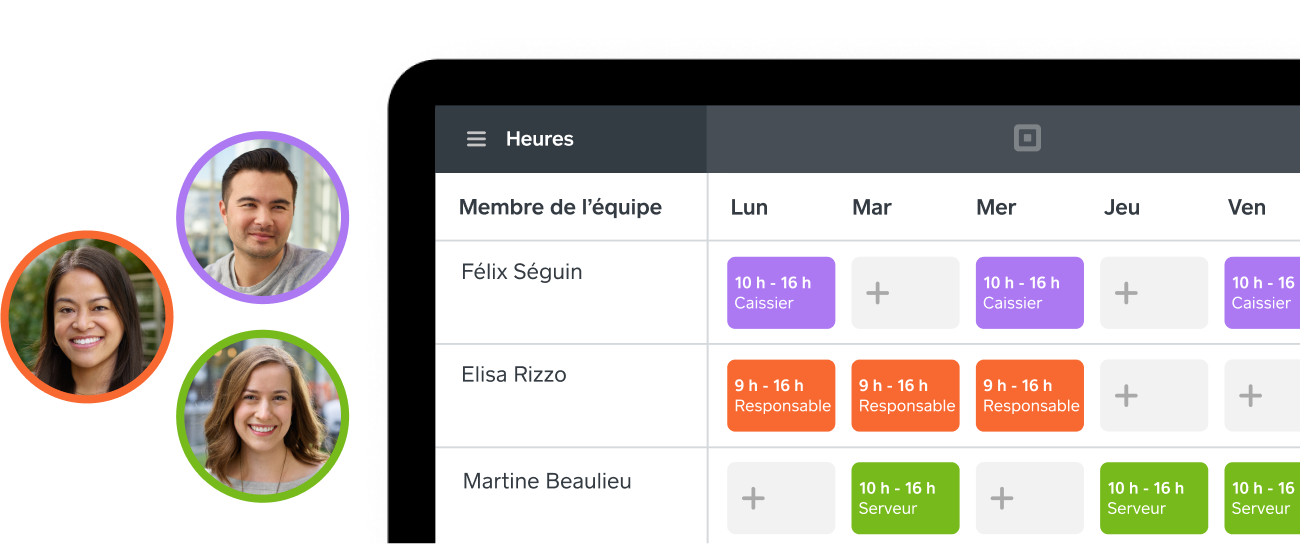
Glossaire
Consultez le tableau ci-dessous pour en savoir plus sur les termes couramment utilisés dans le cadre de la programmation de l’horaire.
| Terme | Définition |
|---|---|
| Quart de travail | Un quart de travail désigne une période pendant laquelle un membre de l’équipe travaille sous un même intitulé de poste. La planification des quarts de travail comprend plusieurs états, notamment : le quart programmé, le quart en cours et le quart terminé. Un membre de l’équipe peut être affecté à plusieurs quarts au cours d’une journée de travail. |
| Fiche de présence | Une fiche de présence est le relevé d’un ensemble de quarts, généralement associé à la période de paie de votre entreprise. En fonction de la période prise en compte, une fiche de présence peut comprendre à la fois des quarts en cours et des quarts terminés. |
| Journée de travail | Une journée de travail est une période continue de 24 heures pendant laquelle se déroule l’ensemble des activités commerciales. Pour la plupart des entreprises, la journée type (minuit à minuit) correspond à la journée de travail. Pour les entreprises qui sont ouvertes après minuit, les heures de la journée de travail doivent correspondre au moment où tous les membres de l’équipe ont pointé pour la journée (p. ex. pour les bars, la journée de travail peut être de 4 h du matin à 4 h du matin pour tenir compte des quelques heures d’ouverture après minuit). |
| Heures rémunérées | Les heures rémunérées correspondent au nombre total d’heures travaillées, moins les pauses non rémunérées. Par exemple, vous travaillez de 9 h à 17 h, avec une pause non rémunérée de 30 minutes pour le lunch; vous avez donc travaillé un total de 7,5 heures rémunérées. |
| Disponibilité | La disponibilité fait référence aux jours et aux heures pendant lesquels un membre de l’équipe est en mesure de travailler. En général, la disponibilité est récurrente et distincte des demandes de congés ponctuels. Par exemple, la disponibilité d’un membre de l’équipe peut indiquer qu’il peut travailler de 10 h à 210h, du lundi au vendredi. |
| Congés | Le congé fait référence à une absence ponctuelle demandée par un membre de l’équipe. Le congé n’est pas un concept récurrent. Un membre de l’équipe peut demander un congé pour un seul jour ou pour plusieurs jours consécutifs. |
| Intitulé de poste | L’intitulé de poste fait référence au poste que vous occupez au sein de votre entreprise. Les membres de l’équipe peuvent avoir jusqu’à 12 intitulés de poste, avec un salaire attribué à chacun. Les salaires associés seront déterminés par l’intitulé du poste que vous occupez. Par exemple, un membre de l’équipe qui occupe les postes de « Caissier » et de « Barman » peut gagner des salaires différents en fonction de chaque intitulé de poste. |
| Notifications | Les notifications font référence aux messages qui sont transmis par courriel ou par notification poussée à partir de l’application Équipe. Remarque : Votre entreprise doit utiliser Quarts de travail Plus pour que vous puissiez recevoir certaines notifications (p. ex., les rappels à pointer à l’arrivée, etc.). |
Vérification de votre horaire
Une fois que votre employeur a créé et publié votre horaire, vous devriez recevoir un courriel automatique ou une notification poussée de l’application Équipe comprenant un lien vous permettant d’afficher vos quarts de travail de la semaine. Pour vous assurer de pouvoir toujours consulter vos nouveaux horaires ou d’être informé de toute mise à jour d’un horaire existant, vous devez vérifier que vous avez mis à jour vos paramètres de notification dans l’application Équipe. Pour ce faire :
Dans l’onglet Accueil de l’application Équipe Square, touchez Plus.
Touchez Paramètres des notifications.
Activez ou désactivez les Notifications de l’application ou les Notifications par courriel dans les sections Horaire publié et Horaire mis à jour en fonction de vos préférences.
Touchez Enregistrer les modifications.
Nous vous recommandons également de vous adresser directement à votre employeur si vous avez des questions ou des préoccupations concernant votre horaire. Il pourra y apporter toute modification nécessaire, le cas échéant.
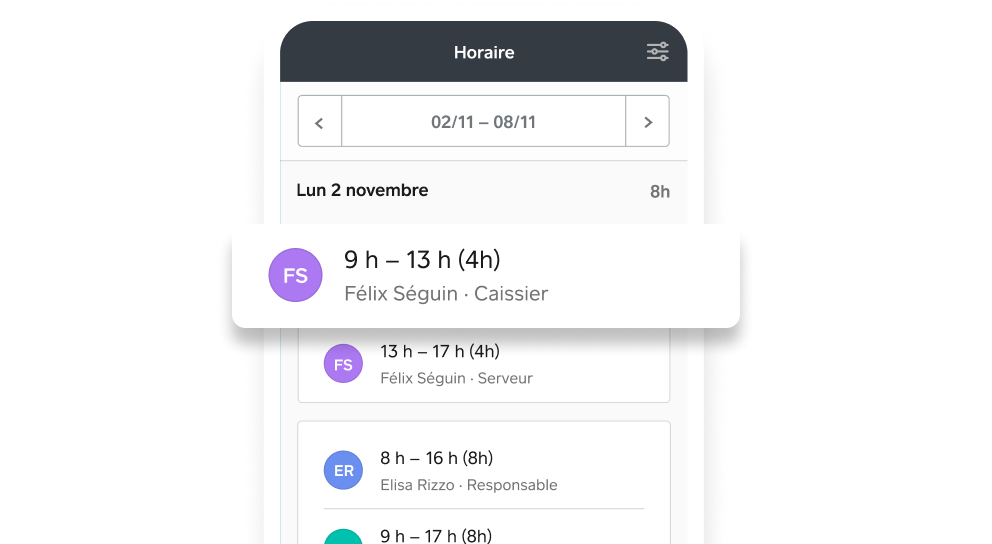
Remarque : la visibilité des horaires des autres membres de l’équipe dépend des paramètres de chaque utilisateur. Ils peuvent être configurés en accédant à Paramètres dans la section Horaire de l’application Équipe.
Gestion de l’horaire
Pour faciliter la programmation des horaires en fonction de vos disponibilités, il est utile de communiquer celles-ci à votre employeur. Votre employeur ou tout membre de l’équipe disposant d’un accès complet aura la possibilité de mettre à jour vos disponibilités à partir du Tableau de bord Square en ligne. Mais vous pouvez également mettre à jour vos propres disponibilités à tout moment avec l’application Équipe Square. Pour ce faire :
Dans l’onglet Accueil de l’application Équipe Square, touchez Plus.
Touchez Disponibilité.
Touchez le jour de la semaine à modifier et, une fois la fenêtre Ajouter une disponibilité ouverte, faites les modifications nécessaires.
Touchez Enregistrer les modifications pour revenir à la section Disponibilité et refaites le processus pour les autres jours.
Remarque : les membres de l’équipe ne disposant pas d’un accès complet peuvent mettre à jour leurs disponibilités à partir de l’application Équipe Square, mais ne peuvent pas, pour le moment, le faire depuis le Tableau de bord Square en ligne.
Quarts de travail disponibles
Votre employeur peut également choisir de rendre visibles les quarts de travail disponibles, ce qui vous permet de choisir des quarts de travail qui n’ont pas encore été réclamés par d’autres membres de l’équipe. Vous pouvez consulter facilement les quarts de travail disponibles à partir de l’application Équipe. Ils s’afficheront à tout membre de l’équipe qui est disponible pour cet horaire et autorisé à prendre en charge ces quarts de travail. Pour démarrer :
Connectez-vous à l’application Équipe Square, puis touchez Quarts de travail > Horaire.
Utilisez le sélecteur de date pour choisir la période concernée pour cet horaire.
Repérez un Quart de travail disponible en bleu > touchez le quart de travail pour ouvrir la fenêtre Détails du quart de travail.
Touchez Demander un quart de travail.
Lorsqu’un quart de travail est demandé, votre employeur reçoit une notification dans son Tableau de bord Square en ligne. Il sera invité à refuser ou à approuver la demande de quart de travail. Dès que c’est fait, vous recevez une notification poussée de l’application Équipe pour vous informer de la décision.
Échanges de quarts de travail et remplacements
Si vos disponibilités ou préférences changent, vous aurez également la possibilité d’échanger des quarts de travail avec d’autres membres de l’équipe ou de demander à d’autres membres de l’équipe de vous remplacer.
Pour demander à échanger un quart de travail :
Connectez-vous à l’application Équipe, puis touchez Quarts de travail > Horaire.
Utilisez le sélecteur de date pour choisir la période concernée pour cet horaire.
Touchez le quart de travail pour ouvrir la fenêtre Détails du quart de travail.
Touchez Échanger un quart de travail.
Dans la liste des quarts de travail disponibles, sélectionnez celui qui vous convient le mieux, puis touchez Demander un échange.
Le membre de l’équipe à qui vous proposez un échange recevra ensuite un courriel ou une notification poussée de l’application Équipe (en fonction de ses paramètres de notification). Le membre de l’équipe sera informé de la demande d’échange de quart de travail, qu’il peut accepter ou refuser. Lorsque ce membre de l’équipe aura fait son choix, l’employeur ou le propriétaire du compte en sera informé et il lui sera demandé d’accepter ou de refuser. Remarque : vous devez toujours supposer que le quart de travail qui vous a été initialement attribué est le vôtre jusqu’à ce que le propriétaire ou le titulaire du compte approuve votre demande.
Pour demander un remplacement lors d’un quart de travail, suivez ces étapes :
Connectez-vous à l’application Équipe Square, puis touchez Quarts de travail > Horaire.
Utilisez le sélecteur de date pour choisir la période concernée pour cet horaire.
Touchez le quart de travail en question pour ouvrir les Détails du quart de travail et sélectionner Demande de remplacement pour un quart de travail.
Choisissez d’envoyer votre demande de remplacement pour un quart de travail à tous les membres de votre point de vente > Touchez Demande.
Une fois envoyée, la demande de remplacement sera alors en attente et vous recevrez des notifications via l’application Équipe Square pour indiquer l’approbation ou le refus par un gestionnaire ou membre de l’équipe. Une notification sera également envoyée en cas d’expiration de la demande. En cas d’expiration, vous pouvez la présenter à nouveau en suivant les étapes ci-dessus. Si vous devez annuler une demande de remplacement, revenez à la vue Détails du quart de travail et touchez Annuler la demande de remplacement pour un quart de travail.
Les autres membres de l’équipe peuvent accepter ou refuser les demandes de remplacement à partir de la vue Horaire de l’application Équipe Square et sélectionner le quart de travail en question.
Demandes de congé
En plus de la possibilité d’échanger des quarts de travail, vous pouvez présenter une demande de congé directement dans l’application Équipe Square pour tous les horaires non publiés si votre employeur est abonné à Quarts de travail Square Plus. Une fois la demande envoyée, votre employeur recevra une notification par courriel ainsi qu’une notification dans son Tableau de bord Square en ligne. Ensuite, il peut approuver ou refuser la demande, et vous recevrez une alerte concernant sa décision. Pour démarrer :
Connectez-vous à l’application Équipe et touchez Plus.
Touchez Congé > Demander un congé.
Utilisez le sélecteur de date pour choisir la période pour laquelle vous voulez demander un congé, et ajoutez une note dans la section Motif.
Touchez Confirmer la demande de congé.
Vous pouvez faire le suivi de vos demandes ainsi qu’annuler toute demande approuvée ou en attente en visitant la même section de l’application Équipe Square.
Remarque : vous pouvez demander un congé uniquement sur les horaires non publiés. Si un horaire est déjà publié, vous ne pourrez pas présenter une demande de congé.
FAQ
Avec Quarts de travail Plus, dès qu’un horaire est publié, vous pouvez échanger des quarts de travail avec d’autres membres de l’équipe si vous n’êtes pas en mesure d’assurer les vôtres. Il vous suffit d’ouvrir votre application Équipe, puis de toucher Quarts de travail > Horaire pour afficher la ou les quarts de travail en question. Dans la section Détails du quart de travail, touchez Échanger un quart de travail pour afficher les quarts pouvant être échangés, puis Demander un échange pour envoyer une notification au membre de l’équipe avec lequel vous souhaitez effectuer l’échange. S’il accepte votre demande, un horaire mis à jour vous sera envoyé selon le mode de notification de votre choix une fois que les modifications auront été enregistrées. Remarque : le membre de l’équipe avec lequel vous souhaitez échanger le quart de travail doit accepter la demande d’échange pour que l’échange puisse avoir lieu.
Vous pouvez également demander à ce qu’un autre membre de l’équipe vous remplace lors d’un quart de travail. Vous pouvez suivre les étapes décrites dans cet article pour demander à ce que votre quart de travail soit couvert. Cette demande sera alors envoyée à votre gestionnaire pour approbation. Des notifications vous seront envoyées via l’application Équipe Square pour vous indiquer que votre demande a été approuvée, refusée ou arrive à expiration.
Vous pouvez demander directement à votre employeur ou à votre gestionnaire de publier à nouveau l’horaire. Vous devrez par ailleurs vérifier les paramètres de notification de votre application Équipe pour être certain de recevoir les notifications poussées. Il est également possible que le courriel vous informant de l’horaire ait été envoyé à une adresse courriel non valide ou dans votre dossier de courrier indésirable. La meilleure pratique consiste à demander au membre de votre équipe de confirmer que l’adresse courriel associée à son profil d’équipe est à jour et qu’il a bien vérifié sa boîte de réception. Remarque : vous devriez également pouvoir consulter les horaires publiés dans l’application Équipe.
Vous pouvez mettre à jour vos disponibilités à tout moment dans la section Disponibilité affichée sous Plus dans votre application Équipe Square. Si ce changement intervient pendant une semaine de travail déjà commencée, nous vous recommandons d’en informer directement votre employeur ou votre gestionnaire. Les quarts de travail concernés pourront ainsi être pourvus le plus rapidement possible. Remarque : Chaque membre de l’équipe a droit à un maximum de quatre blocs de disponibilité.
Vous pouvez modifier la fiche de présence associée à n’importe quel quart de travail passé directement à partir de l’application Équipe Square, à condition que votre employeur soit abonné à Quarts de travail Plus.
Pour modifier votre fiche de présence :
- Ouvrez l’application Équipe Square et touchez Quarts de travail > Fiches de présence.
- Sélectionnez la période appropriée et sélectionnez le quart que vous souhaitez modifier.
- Modifiez les informations requises (l’intitulé de poste, l’heure d’arrivée, l’heure de départ, les pauses, les notes, etc.) et touchez Demander de modifications. Votre gestionnaire recevra une notification lui demandant d’approuver ou de refuser votre demande.
Remarque : tant que votre gestionnaire n’a pas approuvé ou refusé votre demande, vous ne pouvez pas présenter une autre demande de modification pour le même quart de travail. Toutefois, vous pouvez inclure dans une même demande plusieurs modifications pour un quart de travail (par exemple, changer l’heure d’arrivée et ajouter une pause manquante).